Exchange Online を PST にエクスポートする方法は?
Jackson Strong | 1月 7th, 2025 | Eメール
概要:このハウツー記事では、Exchange メールボックスを PST ファイル形式にエクスポートする方法について説明します。ここでは、Exchange メールをすべてのデータ属性とともに PST に変換する 3 つの便利な方法について説明します。すべての方法は、IT 専門家によって試され、テストされた後、紹介されているので、ソリューションの品質については安心してください。方法を詳しく学び始めましょう。
Exchange サーバーは、Microsoft が提供するメール サーバー (オンプレミス ツール) であり、そのクラウド ベースのサービスは Exchange Online として知られています。つまり、電子メールは Microsoft のサーバーでホストされ、インターネット接続があればどこからでもアクセスできます。一方、PST は、ユーザーが Outlook データをエクスポートする必要があるときに作成される Outlook データ ファイルです。これは、電子メール、予定表、連絡先、メモ、ジャーナル、その他多くのデータを含む単一のファイル形式です。
Exchange メールボックスを PST (Personal Storage Table) ファイルにエクスポートすることは、バックアップ、古いデータのアーカイブ、メールボックスを別のサーバーに移動するなど、さまざまな理由で必要になる場合があります。PST ファイル形式は、これらすべてのニーズを満たします。
このブログでは、Outlook、Exchange 管理センター (EAC)、自動化ソフトウェアを使用して Exchange メールボックスを PST ファイルにエクスポートする 3 つの簡単な方法を説明します。1 つずつ理解していきましょう。
Exchange メールを PST に変換する方法は?
Microsoft Outlook を使用することは、Exchange メールボックスを PST ファイルにアーカイブする最も簡単な方法の 1 つです。
やり方は次のとおりです:
- コンピュータで Microsoft Outlook を起動します。
- Exchange サーバーに接続していることを確認してください。
- 左上隅の「ファイル」タブをクリックします。
- メニューから「開くとエクスポート」を選択し、「インポート/エクスポート」をクリックします。
- インポートおよびエクスポート ウィザードで、「ファイルにエクスポート」を選択し、「次へ」をクリックします。
- Outlook データ ファイル (.pst) を選択し、[次へ] をクリックします。
- エクスポートするメールボックス フォルダーを選択します。
- 「次へ」をクリックし、PST ファイルを保存する場所を参照して選択します。
- PST ファイルの名前を入力し、「完了」をクリックします。
Outlook は選択したメールボックス データを PST ファイルへエクスポートし始めます。
注:所要時間はメールボックスのサイズによって異なります。
管理センターから Exchange を PST にエクスポートする方法は?
Exchange 管理センターは、メールボックスをサーバーから直接 PST ファイルにエクスポートできる Web ベースの管理インターフェイスです。
- Web ブラウザを開き、管理者の資格情報を使用して Exchange 管理センターにログインします。
- EAC で、左側のメニューの [受信者] をクリックし、[メールボックス] を選択します。
- エクスポートするメールボックスを選択します。メールボックスをクリックして強調表示します。
- ページ上部の「その他のオプション」(3 つのドット)をクリックし、「PST ファイルにエクスポート」を選択します。
- エクスポート オプションで、メールボックス全体をエクスポートするか、特定のフォルダーの内容のみをエクスポートするかを選択します。
- PST ファイルを保存するパスを入力します。
- 「次へ」をクリックし、「完了」をクリックしてエクスポート プロセスを開始します。
エクスポートが完了すると通知が届きます。
注意:この方法は Exchange 管理者向けです。この方法に関して十分な知識がある場合にのみ実行してください。
Exchange メールボックスを PST に自動的にエクスポートする方法は?
もっと簡単で自動化されたソリューションをお探しの場合は、Advik Exchange Server バックアップ ツールをお試しください。このソフトウェアはプロセスを簡素化し、Exchange アカウントから添付ファイル付きの完全なメールボックスを PST にエクスポートするための簡単な手順を提供します。また、このユーティリティにより、Exchange メールボックスのフォルダー階層がプロセス全体を通じて維持されます。さまざまな電子メール フィルターを使用して、選択した電子メールを PST にエクスポートできます。
Exchange メールボックスを PST にエクスポートする手順
ステップ 1.ソフトウェアを実行し、左側から Exchange を選択します。
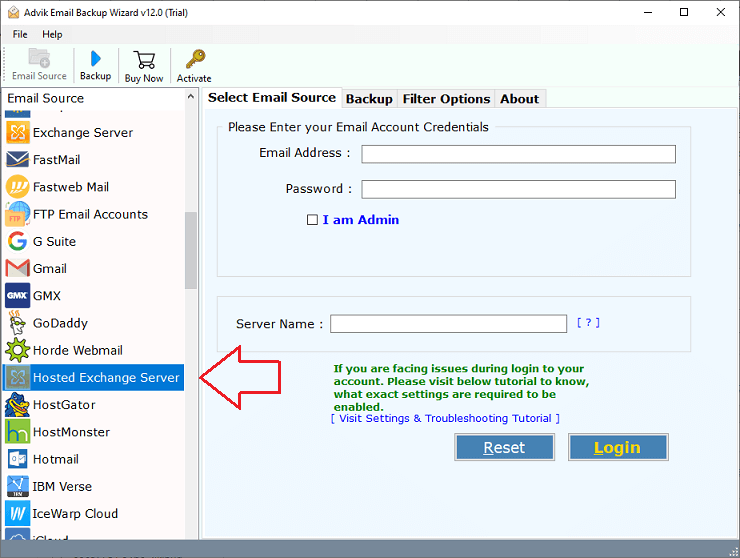
ステップ 2. Exchange アカウントの資格情報を入力してログインします。
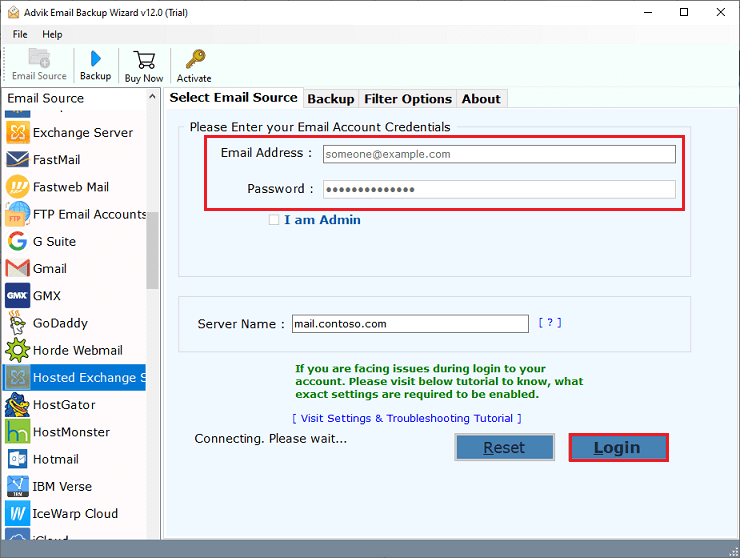
ステップ 3.エクスポートする必要なメール フォルダーを選択します。
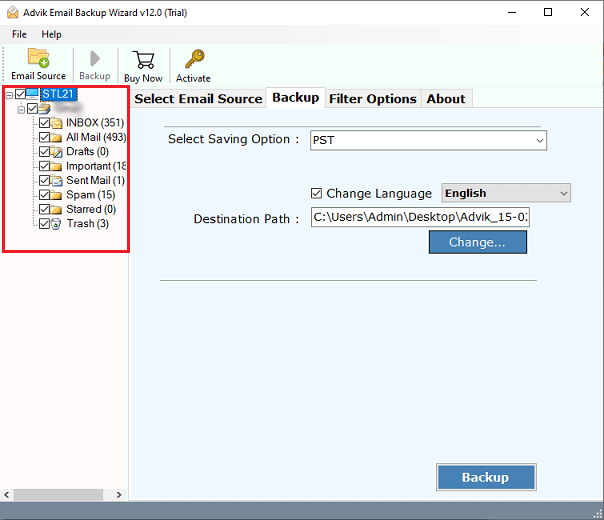
ステップ 4.リストから保存オプションとしてPST を選択します。
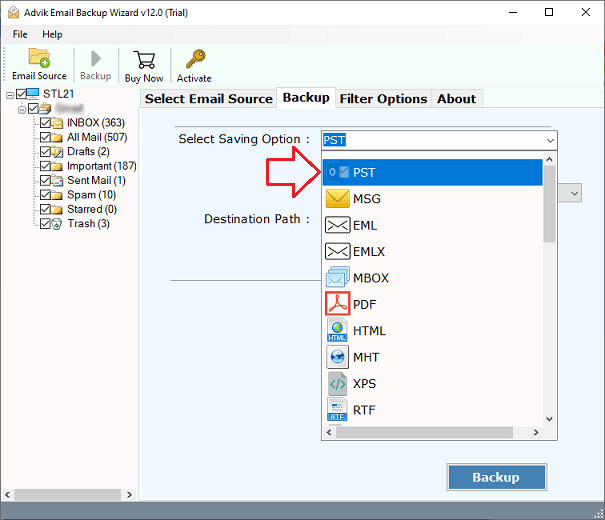
ステップ 5.保存先パスを参照して、「バックアップ」ボタンをクリックします。
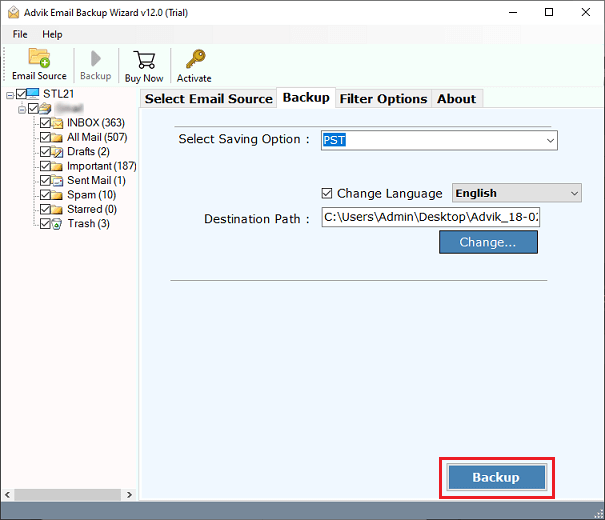
Exchange メールボックスから PST へのエクスポート プロセスが開始されました。しばらくお待ちください。すぐに選択した場所にリダイレクトされます。ここで、エクスポートされた Exchange メールボックスに PST ファイルとしてアクセスできます。
プロセスを詳細に理解するためのより包括的なガイドが必要な場合は、ビデオ ガイドをご覧ください。
Exchange メールボックスを PST ファイルに保存する方法を見る
ExchangeからPSTへの変換の顕著な特徴
以下は、この高度なソフトウェアの主な利点の一部です。
- このソフトウェアを使用すると、選択した電子メールを Exchange から PST ファイルに簡単にダウンロードできます。
- 元のコンテンツを失うことなく、Exchange メールボックスを PST にエクスポートします。
- バックアップ プロセス中、電子メールのすべてのメタ プロパティは保持されます。
- ユーザーは、複数の Exchange Online アカウントから PST ファイルに電子メールをエクスポートすることもできます。
- ユーザーはこのソフトウェアを使用して、複数のフィルターを使用してアイテムを選択的にバックアップできます。
- アーカイブ メールボックス、共有メールボックスなどのすべての Exchange メールボックス アイテムとフォルダーをエクスポートします。
最後に
本日の投稿では、Exchange メールを PST ファイル形式に変換する 3 つの最適なソリューションについて説明しました。ただし、このタスクを実行するための直接的な手動ソリューションはありません。Outlook を使用する方法と Exchange 管理センターを使用する方法について説明しました。ただし、Outlook と EAC の方法を使用するには技術的な知識が必要であり、望ましい結果が得られない可能性があります。そのため、Exchange メールボックスを PST ファイルにエクスポートするには、効果的で効率的なソリューションを使用することをお勧めします。無料のデモ版を試して、動作とすべての機能を確認できます。


